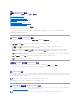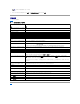Users Guide
可以从 Remote Access® "Configuration"(配置)® Active Directory 来配置 Active Directory。
配置 Smart Card
1. 展开系统树并单击"Remote Access"(远 程访问)。
2. 单击"Configuration"(配置)选项卡,然后单击 Smart Card。
3. 配置 Smart Card 登录设置
表8-1 提供了有关 Smart Card 页设置的信息。
4. 单击"Apply Changes"(应 用更改)。
表 8-1.SmartCard设置
使用 Smart Card 登录 iDRAC6
iDRAC6 Web 界面会向所有配置为使用 Smart Card 的用户显示 Smart Card 登录页。
1. 使用 https 访问 iDRAC6 Web 页面。
https://<IP
地址
>
如果默认 HTTPS 端口号(端口 443)已更改,请键入:
https://<IP
地址
>:<
端口号
>
其中 IP
地址
是 iDRAC6 的 IP 地址,而
端口号
是 HTTPS 端口号。
iDRAC6 登录页会显示出来,提示插入 Smart Card。
2. 将 Smart Card 插入读取器并单击"Login"(登录)。
iDRAC6 会提示输入 Smart Card 的 PIN。
注: 要修改这些设置,必须具有"Configure iDRAC"(配置 iDRAC)权限。
设置
说明
配置 Smart Card 登录
l "Disabled"(禁用) — 禁用 Smart Card 登录。随后从图形用户界面 (GUI) 进行的登录会显示常规登录页。所有命令行带外
接口,包括 secure shell (SSH)、 Telnet、Serial 和远程 RACADM 都会设置为默认状态。
l "Enabled"(启用) — 启用 Smart Card 登录。在进行完更改后,注销,插入 Smart Card 并接着单击"Login"(登录)输
入 Smart Card PIN。启用 Smart Card 登录会禁用所有 CLI 带外接口,包括 SSH、Telnet、串行、远程 RACADM 和
IPMI over LAN。
l "Enabled with Remote Racadm"(随远程 Racadm 启用) — 随远程 RACADM 启用 Smart Card 登录。其它所有 CLI
带外接口都会禁用。
注: Smart Card 登录要求用适当的认证配置本地 iDRAC6 用户。如果使用 Smart Card 登录来登录 Microsoft Active Directory
用户,则必须确保为该用户配置 Active Directory 用户认证。可以在"Users"(用户)® "User Main Menu"(用户主菜单)页配
置用户认证。
"Enable CRL check for Smart Card
Logon"(为 Smart Card 登录启用 CRL 检
查)
本检查仅供 Active Directory 登录用户使用。如果希望 iDRAC6 检查认证撤回表 (CRL) 撤回用户 Smart Card 认证,则选择此选项。
在以下情况下,用户将无法登录:
l 用户认证在 CRL 文件中列为已撤回。
l iDRAC6 无法与 CRL 分发服务器通讯。
l iDRAC6 无法下载 CRL。
注: 必须在"Configuration"(配置)® "Network"(网络)页中正确配置 DNS 服务器的 IP 地址,检查才能成功。
注: 确保为用户启用 Smart Card 登录前完成 iDRAC6 本地用户配置和/或 Active Directory 配置。
注: 根据浏览器设置的不同,第一次使用此功能时可能会提示下载并安装 Smart Card 阅读器 ActiveX 插件。